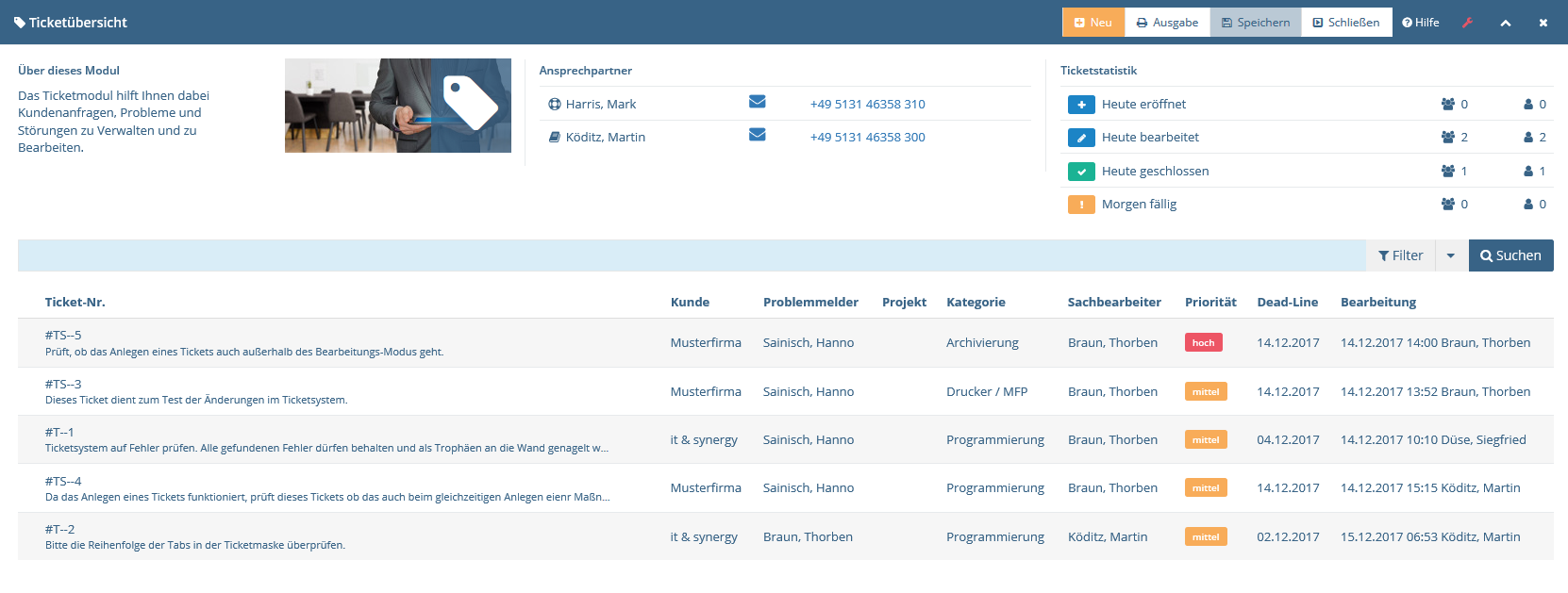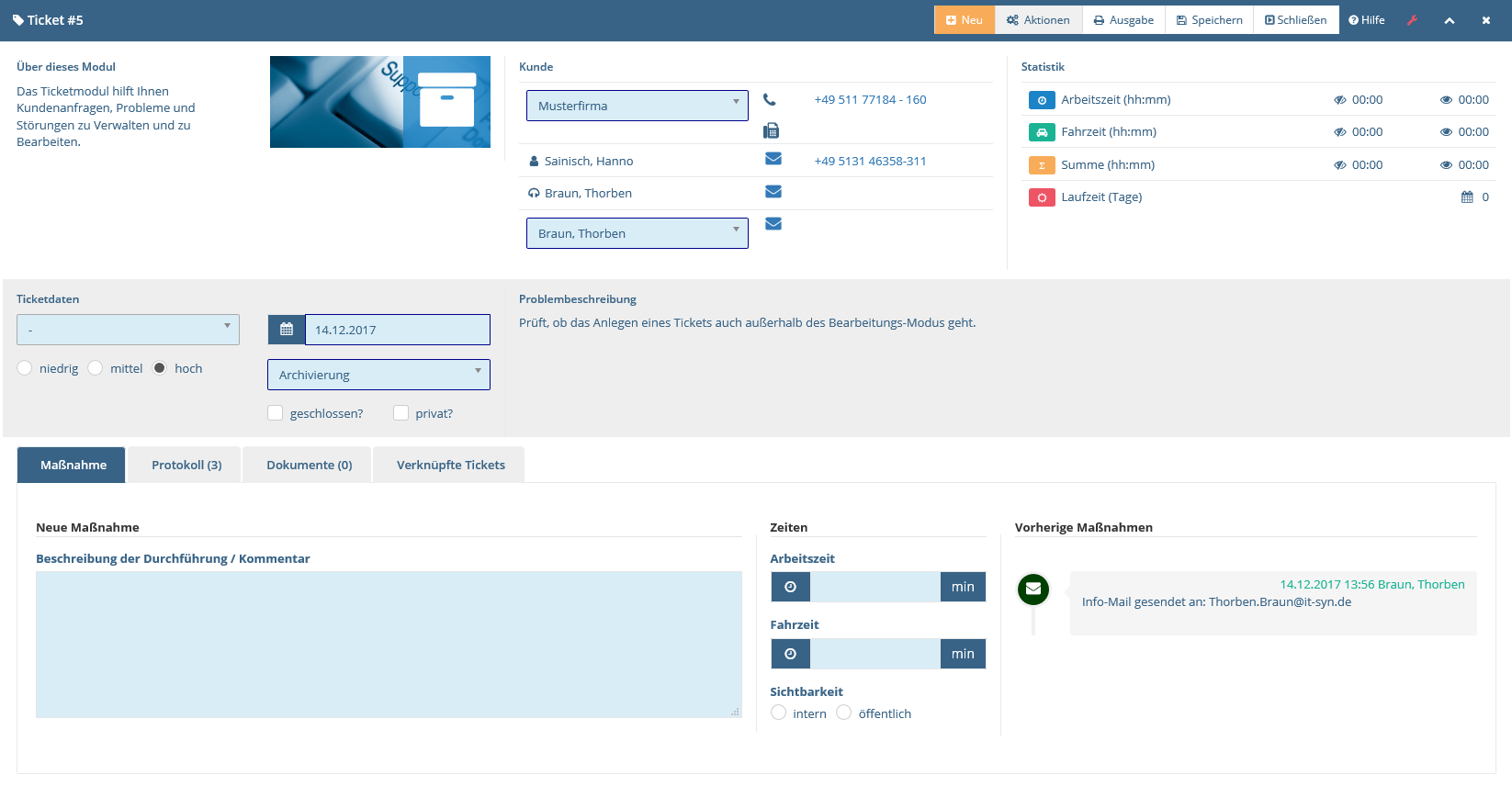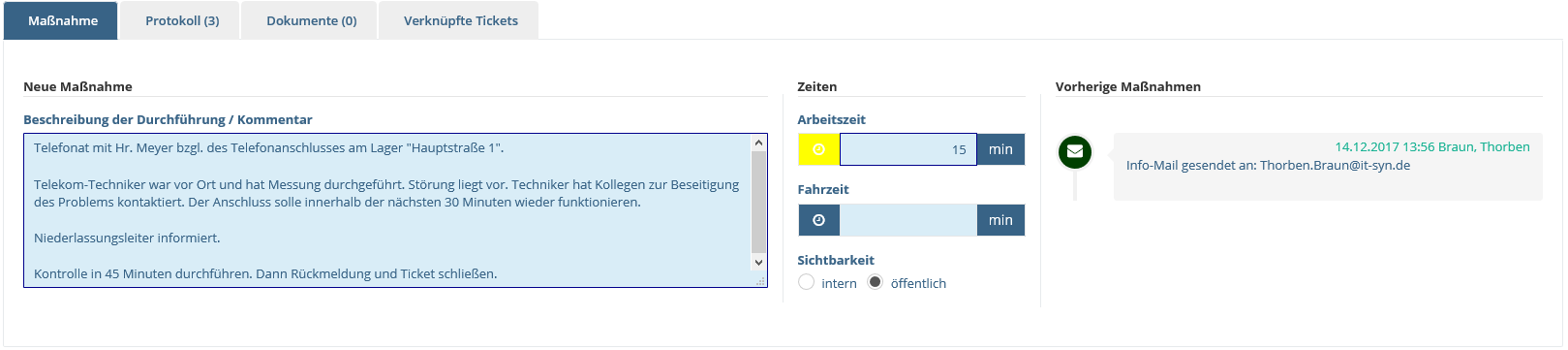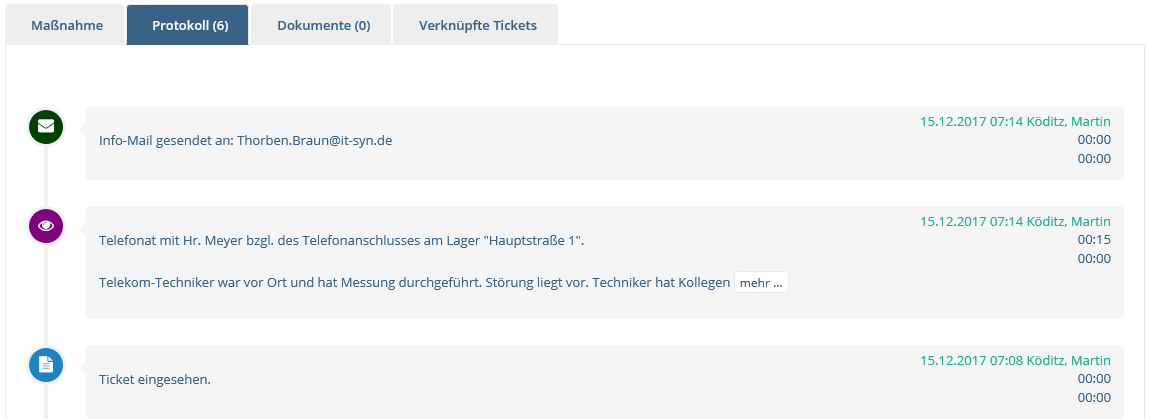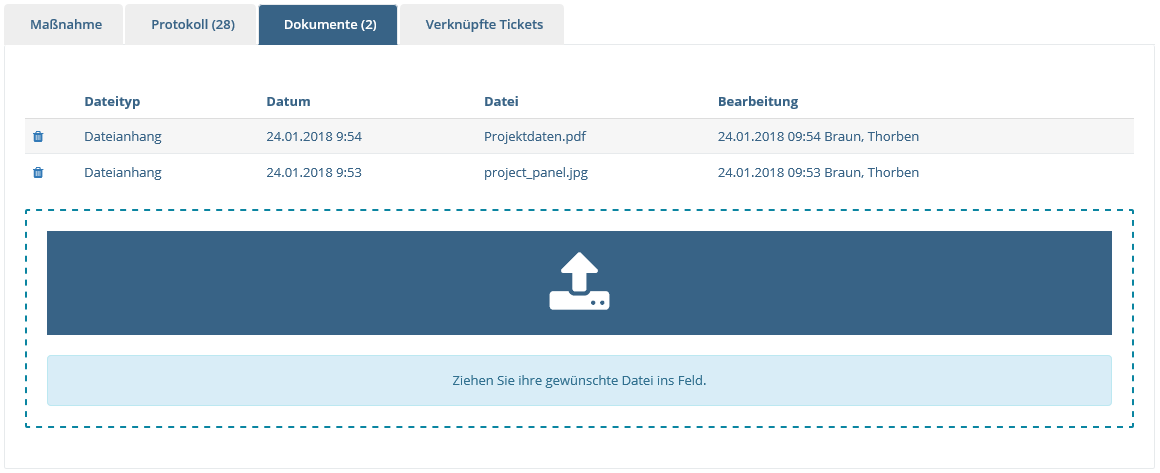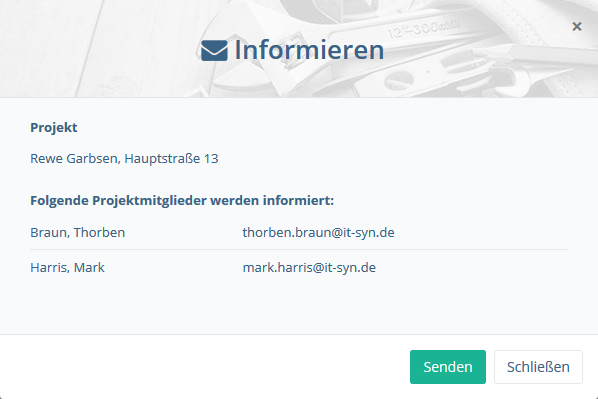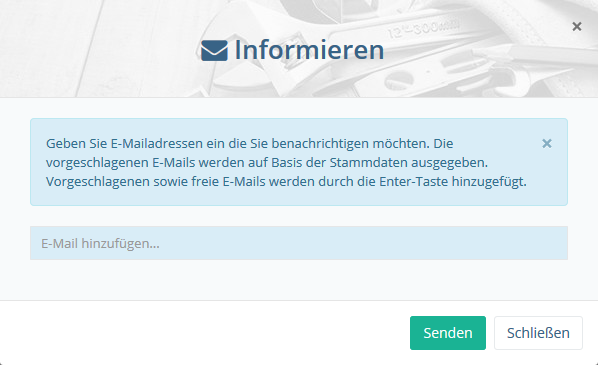3 Tickets #
Im Bereich Tickets geschieht die eigentliche Arbeit mit Tickets und Aufgaben.
3.1 Ticketübersicht #
Über den Menüpunkt Ticketsystem gelangen Sie zur Auflistung aller Tickets.
Die Ansicht des Moduls gliedert sich in den Kopfbereich, Filterbereich und Ergebnisliste. Der Kopf beinhaltet allgemeine Informationen über das Ticketsystem. Im Filterbereich (vgl. Abschnitt 3.1.2, „Filtern“) haben Sie die Möglichkeit nach bestimmten Aufgaben zu suchen und damit die Ergebnisliste im darunterliegenden Bereich einzugrenzen.
3.1.1 Kopfbereich #
Der Kopfbereich gliedert sich in drei Spalten. Links finden sie eine kurze Beschreibung und in der Mitte die Ansprechpartner des Moduls. In der rechten Spalte werden Statistiken zum aktuellen Stand des Moduls angezeit. ´
Die Bedeutung der Statistiken erklärt folgende Tabelle:
- Heute eröffnet
Anzahl der heute neu eröffneten Tickets.
- Heute bearbeitet
Anzahl der heute bearbeiteten Tickets.
- Heute geschlossen
Anzahl der heute geschlossenen Tickets.
- Morgen fällig
Anzahl der Tickets die ihre Deadline am nächsten Tag haben.
Alle Statistiken werden einmal für das gesamte System und nur für den angemeldeten Benutzer angezeigt.
3.1.2 Filtern #
Tragen Sie zum Filtern der Ergebnisliste die gewünschten Kriterien ein und klicken Sie anschließend auf Aktualisieren. Die darunterliegende Tabelle wird daraufhin neu geladen.
Gültige Filterfelder und ihre Bedeutung klärt folgende Tabelle:
| Feld | Bedeutungen und Beispiele |
|---|---|
| Suchbegriff | Anhand dieses Suchfeldes können Sie die Ausgabe nach der Ticketnummer, dem Problemmelder, der Problembeschreibung und den Maßnahmetexten des Tickets Filtern. |
| Bearbeiter | Filtert die Ergebnisliste auf die Tickets eines bestimmten Bearbeiters. |
| Ersteller | Nur Tickets anzeigen lassen die ein bestmmter Benutzer aufgenommen hat. |
| Priorität | Die Ergebnisliste wird auf die ausgewählte Dringlichkeitsstufe gefiltert. |
| Kategorie | Zeigt nur die Aufgaben einer bestimmten Kategorie an. |
| Kunde | Hier können Sie den Namen eines Kunden eingeben, wenn Sie dessen gemeldete Tickets ausgegeben lassen wollen. |
| Problemmelder | Zeigen Sie sich alle Tickets eines bestimmten Problemmelders an. besonders nützlich um sich schnell einen Überblick über die Probleme eine Kunden zu verschaffen. |
| Support-Level | Nur Tickets eines bestimmten Support-Levels anzeigen lassen. |
| Projekt | Hier können Sie Ihre Tickets auf die Projekte denen Sie zugewiesen wurden eingrenzen . Diesen Filter sehen Sie nur, wenn das Projekt-Modul im System aktiviert wurde. |
| Deadline | Filtert die Ergebnisliste auf Tickets deren Deadline Deadline vor dem angegebenen Datum liegt. |
| Status | Hier können Sie eingrenzen ob sie nur offene, nur geschlossene Tickets oder alle anzeigen lassen wollen. |
| Sichtbarkeit | Über diesen Schalter können wahlweise nur private, nur öffentliche Tickets oder alle angezeigt werden. |
3.1.3 Listenansicht #
Unter dem Filterbereich wird die Listenansicht (vgl. Abschnitt 3.1, „Ticketübersicht“) auf Basis der Filterkriterien angezeigt. Diese gibt Ihnen alle vorhandenen Tickets, sofern Sie nicht eine andere Sortierung gewählt haben, in chronologischer Reihenfolge aus.
Wenn Sie ein Ticket bearbeiten möchten, klicken Sie einfach auf eine beliebige Stelle in der entsprechenden Zeile. Sie gelangen in der Bearbeitungsmaske (vgl. Kap. Abschnitt 3.2, „Ticket erfassen/bearbeiten“
Die Bedeutung der verfügbaren Spalten klärt folgende Tabelle:
| Spalte | Bedeutung |
|---|---|
| Ticket-Nr. | ID des Tickets. |
| Beschreibung | Unterhalb der Ticketnummer wird eine gekürzte Fassung der Problembeschreibung angezeigt. |
| Kunde | Anzeigename des Kunden dem das Ticket zugewiesen wurde. |
| Problemmelder | Anzeigename des Kontaktes der das Problem oder die Aufgabe gemldet hat oder als Kontakperson angegeben wurde. |
| Projekt | Sofern das Projektmodul verwendet wird, können Tickets einem Projekt zugewiesen werden. Dieses wird in dieser Spalte angezeigt. |
| Kategorie | Die Kategorie des Tickets. |
| Bearbeiter | Anzeige wer aktuell für die Ticketbearbeitung zuständig ist. |
| Priorität | Als wie wichtig die Ticketbearbeitung eingestuft wurde. |
| Deadline | Gibt an, bis wann das Ticket zu bearbeiten ist. |
| Bearbeitung | Zeigt den Zeitstempel und Benutzer der letzten Bearbeitung an. |
3.2 Ticket erfassen/bearbeiten #
Betätigen Sie den Menüpunkt Neu → Neues Ticket, um die Erfassungsmaske aufzurufen. Wenn Sie ein vorhandenes Ticket bearbeiten möchten, rufen Sie dieses aus der Ticketübersicht auf (vgl. Kap. Abschnitt 3.1.3, „Listenansicht“ ).
Wenn der Bearbeitungsmodus aktiv ist können Sie sofort mit der Erfassung oder bearbeitung beginnen. Andernfalls können lediglich vorhandene Tickets um Maßnhamen (vgl. Kap. Abschnitt 3.2.1, „Maßnahme“), Dokumente (vgl. Kap. Abschnitt 3.2.3, „Dokumente aufnehmen“) und Verknüpfungen (vgl. Kap. Abschnitt 3.2.4, „Tickets verknüpfen“) erweitert werden. Der Modus kann über den Schraubenschlüssel im Panel-Menü gewechselt werden.
Die Eingabefelder dieser Maske werden nach der Beschreibung folgender Tabelle gefüllt:
| Feld | Beschreibung | Pflichtfeld | Nur beim Erfassen ausfüllbar |
|---|---|---|---|
| Kunde | Kunde für den dieses Ticket bearbeitet wird. | Ja | Nein |
| Problemmelder | Die Person, die das Problem gemeldet hat oder als Kontakt dienen soll. | Ja | Ja |
| Bearbeiter | Der Mitarbeiter, der das Ticket bearbeiten soll. | Ja | Nein |
| Projekt | Hier können Sie das Ticket mit einem bestehenden Projekt verknüpfen. Dieses Auswahlfeld sehen Sie nur, wenn das Projekt-Modul im System aktiviert wurde. | Nein | Nein |
| Deadline | Termin, an dem die Bearbeitung spätestens abgeschlossen sein soll. | Ja | Nein |
| Support-Level | Geben Sie an, welcher Stufe im Support dieses Ticket zugewiesen werden soll. | Nein | Nein |
| Kategorie | Die Kategorie unter der das Ticket laufen soll. | Ja | Nein |
| Priorität | Die Dringlichkeit des Tickets. | Ja | Nein |
| Geschlossen? | Mit diesem Häkchen wird festgelegt dass ein Ticket geschlossen, also abgearbeitet, ist. | Nein | Nein |
| Privat | Setzen Sie ein Häkchen, wenn das Ticket nur für Sie privat von Bedeutung ist. | Nein | Nein |
| Beschreibung des Problems / Kommentar | Erläutern Sie das Problem oder die Aufgabe die in diesem Ticket gelöst werden soll. | Ja | Ja |
Bei den blau umrandeten Feldern handelt es sich um Pflichtfelder. Wenn diese nicht befüllt sind kann das Ticket nicht gespeichert werden.
Mit Tickets überweisen Sie ein Problem an einen Fachbereich, der sich dem Problem des Melders annehmen soll. Dazu gilt es im vorhinein darüber im Klaren zu sein, wer der richtige Adressat meiner Anfrage zur Lösung des Problems ist und was dieser für Informationen benötigt, um eine schnelle Bearbeitung gewährleisten zu können, sodass die Deadline eingehalten werden kann.
Parallel zur Erfassung des Tickets kann mit Hinblick auf einen detaillierten Informationsgehalt, der so manche Problematik erfordert, ebenfalls eine bereits getroffene Maßnahme (vgl. Kap. Abschnitt 3.2.1, „Maßnahme“) dokumentiert werden. Dies erleichtert und beschleunigt den Bearbeitungsprozess, weil die Anzahl der Rückfragen und die Dauer der Zuständigkeitsfindung innerhalb der Fachbereiche dadurch minimiert werden kann.
Nach dem Ausfüllen der genannten Felder, speichern Sie das Ticket durch das Betätigen der Schaltfläche Speichern ab.
Über die Schaltfläche Schließen gelangen Sie wieder in die Listenansicht (vgl. Abschnitt 3.1, „Ticketübersicht“).
3.2.1 Maßnahme #
Die Maßnahmen zur Beschreibung der Ticketbearbeitung werden in der gleichen Ticket-Erfassungsmaske (vgl. Abschnitt 3.2, „Ticket erfassen/bearbeiten“) wie das Ticket selbst erstellt.
Sie finden den Bereich Maßnahme im ersten Reiter der Maske (vgl. Abbildung 3.6, „Bereich der Maßnahmen-Aufnahme.“). Neben den Eingabefeldern befindet sich eine Liste der letzten drei Protokolleinträge um sich eine schnelle Übersicht zu verschaffen.
Die angezeigten drei Protokolleinträge sind nicht unbedingt die tatsächlich neuesten. Im Bereich Protokollarten kann pro Eintragsart festgelegt werden, ob sie in dieser Ansicht angezeigt wird (vgl. Kapitel 4, Protokollarten). Um genauere Einsicht zu nehmen rufen Sie den Reiter Protokoll auf (vgl. Abschnitt 3.2.2, „Protokoll“).
Die Eingabefelder des Maßnahmereiters werden nach der Beschreibung folgender Tabelle gefüllt:
| Feld | Beschreibung | Pflichtfeld wenn eine Maßnahme gespeichert werden soll. |
|---|---|---|
| Maßnahmetext | Detaillierte Beschreibung der durchgeführten Schritte. | Ja |
| Arbeitszeit | Die Arbeitszeit in Minuten, die für die Maßnahme nötig war. Mit Klick auf das Uhrensymbol wird das Feld mit der Zeit seitdem das Ticket geöffnet wurde ausgefüllt. | Ja |
| Fahrzeit | Die Arbeitszeit in Minuten, die für die Maßnahme nötig war. Kann auf die gleiche Art wie die Arbeitszeit ausgefüllt werden. | Nein |
| Sichtbarkeit | Gibt an, ob die Maßnahme nur von Mitarbeitern des eigenen Unternehmens oder auch von externen eingesehen werden darf. Interne Maßnahmen tauchen beispielsweise nicht in der Mail auf, die an den Problemmelder gesendet wird. | Ja |
Wenn Sie im Modul nur Gastzugriffsrechte besitzen, werden die Auswahlfelder (intern / extern) der Sichtbarkeit, ausgeblendet. In diesem Fall können nur öffentliche (externe) Maßnahmen erfasst werden.
Nach dem Betätigen der Schaltfläche Speichern, wird die festgelegte Maßnahme unter dem gewählten Ticket aufgenommen.
Die gespeicherte Maßnahme kann unter dem Register Protokoll (vgl. Abbildung 3.7, „Protokolleinträge eines Tickets“) eingesehen werden.
3.2.2 Protokoll #
Unterhalb der Ticket-Erfassungsmaske befindet sich im zweiten Reiter der Bereich Protokoll (vgl. Abbildung 3.7, „Protokolleinträge eines Tickets“).
Die Protokolleinträge sind nach Datum absteigend sortiert. Vor jedem Eintrag sehen Sie ein Symbol, dass auf die Art des Eintrag hinweist. In der Mitte befindet sich der eigentliche Eintrag. Auf der rechten Seite wird der Zeitstempel und Benutzer der letzten Bearbeitung und darunter die genutzte Arbeits- und Fahrzeit angezeigt.
Im Abschnitt Abschnitt 4.1, „Übersicht“ erfahren Sie mehr zu Protokolleinträgen und deren Konfiguration.
3.2.3 Dokumente aufnehmen #
Möchten Sie einem Ticket ein Dokument anhängen, so können sie dies in der Erfassungsmaske (vgl. Abschnitt 3.2, „Ticket erfassen/bearbeiten“) im Reiter Dokumente tun. Sie sehen nun eine Liste der angehängten Dokumente und die Fläche zum Hochladen neuer Dateien (vgl. Abbildung 3.8, „Dokumenten-Erfassungsmaske“).
Wenn Sie ein Dokument hochladen möchten, ziehen Sie es einfach direkt von Ihrem PC auf diesen Bereich. Das Dokument wird nun dem Ticket automatisch angefügt.
Sie müssen sich nicht im Reiter Dokumente befinden um Dokumente hochladen zu können. Ziehen und halten Sie einfach ein Dokument über den Reitertitel und es wird automatisch der entsprechende Reiter angezeigt.
3.2.4 Tickets verknüpfen #
Im Register Verknüpfte Tickets haben Sie die Möglichkeit, fremde Tickets mit einem gewählten Ticket zu verknüpfen.
Dies empfielt sich wenn z.B. mehrere Tickets unterschiedlicher Bearbeiter mit der gleichen Thematik aufgenommen werden.
Möchten Sie ein Ticket als Verknüpfung aufnehmen, so suchen Sie im Feld Ticket aufnehmen mittels der Volltextsuche nach Ihrem Ticket. Mit der Status-Auswahl können Sie einstellen, ob Sie nur offene, geschlossene oder alle Tickets bei der Sucher heranziehen möchten.
Nach der erfolgten Suche wird die Verknüpfung vorgenommen und wird im Reiter Verknüpfte Tickets angezeigt.
3.4 Drucken #
Sie haben im Ticketsystem die Möglichkeit entweder eine Liste von Tickets oder einen Detailbericht über ein bestimmtes Ticket auszudrucken.
Wenn Sie eine Auflistung von Tickets ausdrucken möchten, gehen Sie auf die Ticketübersicht (vgl. Abschnitt 3.1, „Ticketübersicht“). Der Ausdruck verwendet die Filter aus der Ticketübersicht. Setzen Sie Ihre Filter so, dass die gewünschten Datensätze in der Ergebnisliste angezeigt werden. Anschließend betätigen Sie im Menü Ausgabe die Schaltfläche Liste. Die Liste der ausgewählten Tickets wird ihnen nun als PDF angezigt, dass sie ausdrucken oder abspeichern können.
Sind keine Filter gesetzt oder aber welche die nicht ausreichend einschränken, kann die Liste leicht mehrere hundert bis tausende Zeilen beeinhalten. Der Verarbeitung kann dementsprechend einige Zeit in Anspruch nehmen und das PDF entsprechende Ausmaße annehmen. Stellen Sie sicher dass die Filter sinnvoll gesetzt sind!
Möchten Sie die Daten eines Ticket drucken, öffnen Sie dieses in der Erfassungsmake (vgl. Abschnitt 3.1, „Ticketübersicht“) und klicken Sie im Menü auf Ausgabe → Ticketbericht. Nun wird ein für den Ausdruck geeignetes PDF erzeugt.